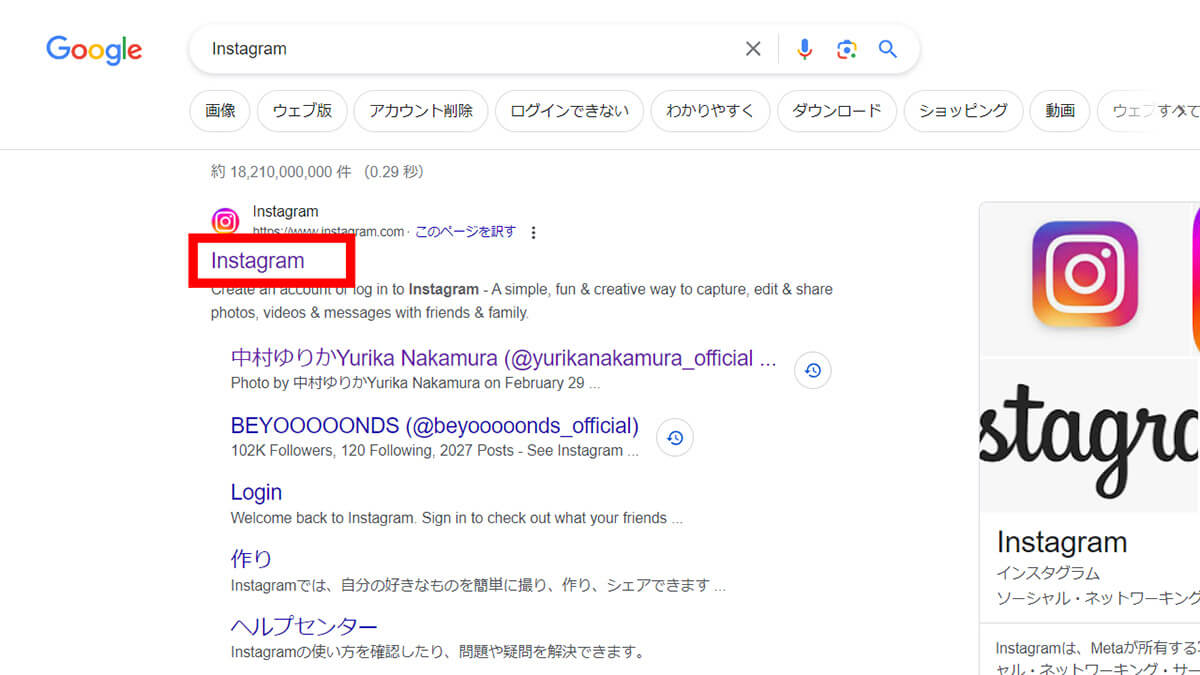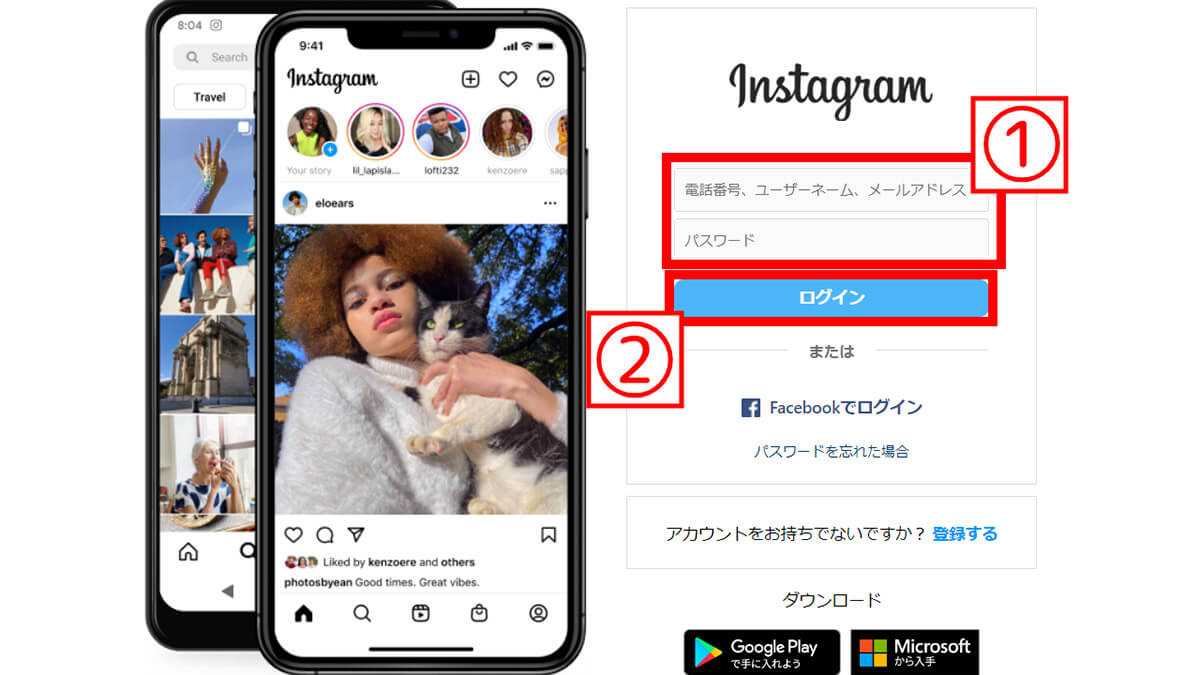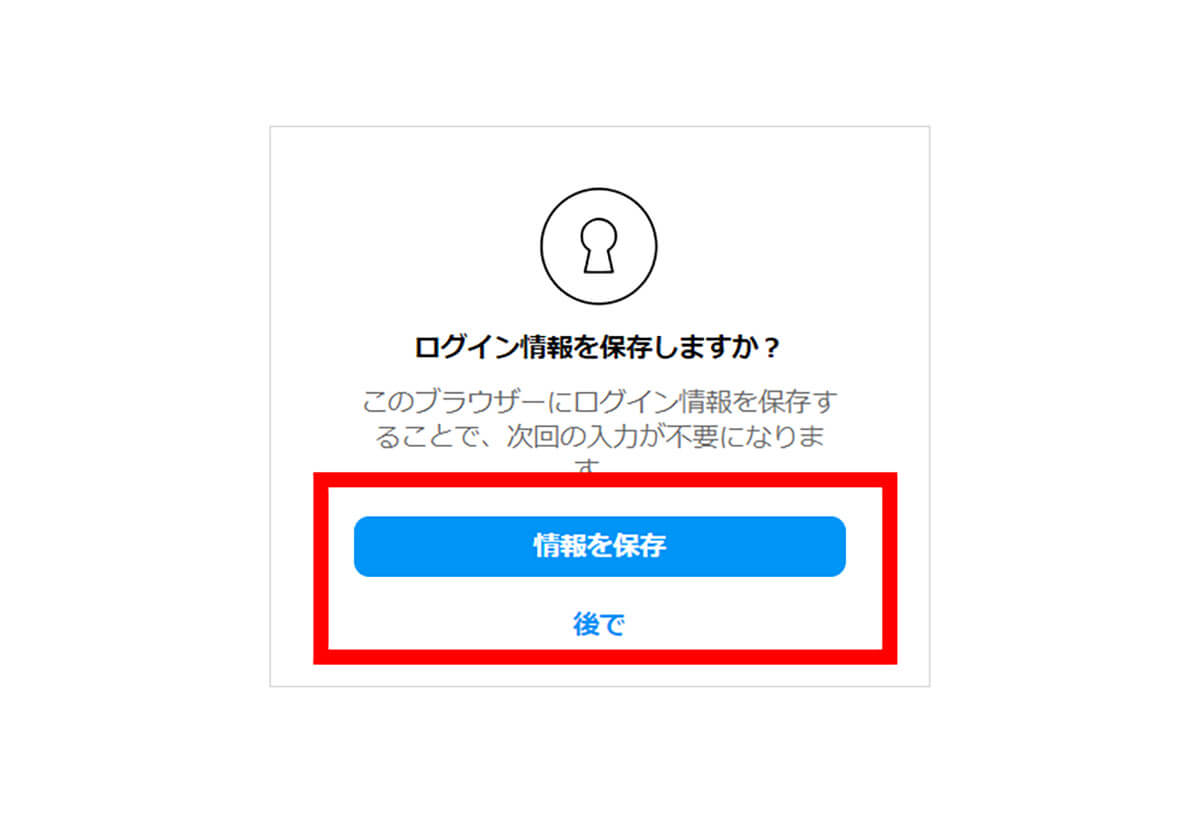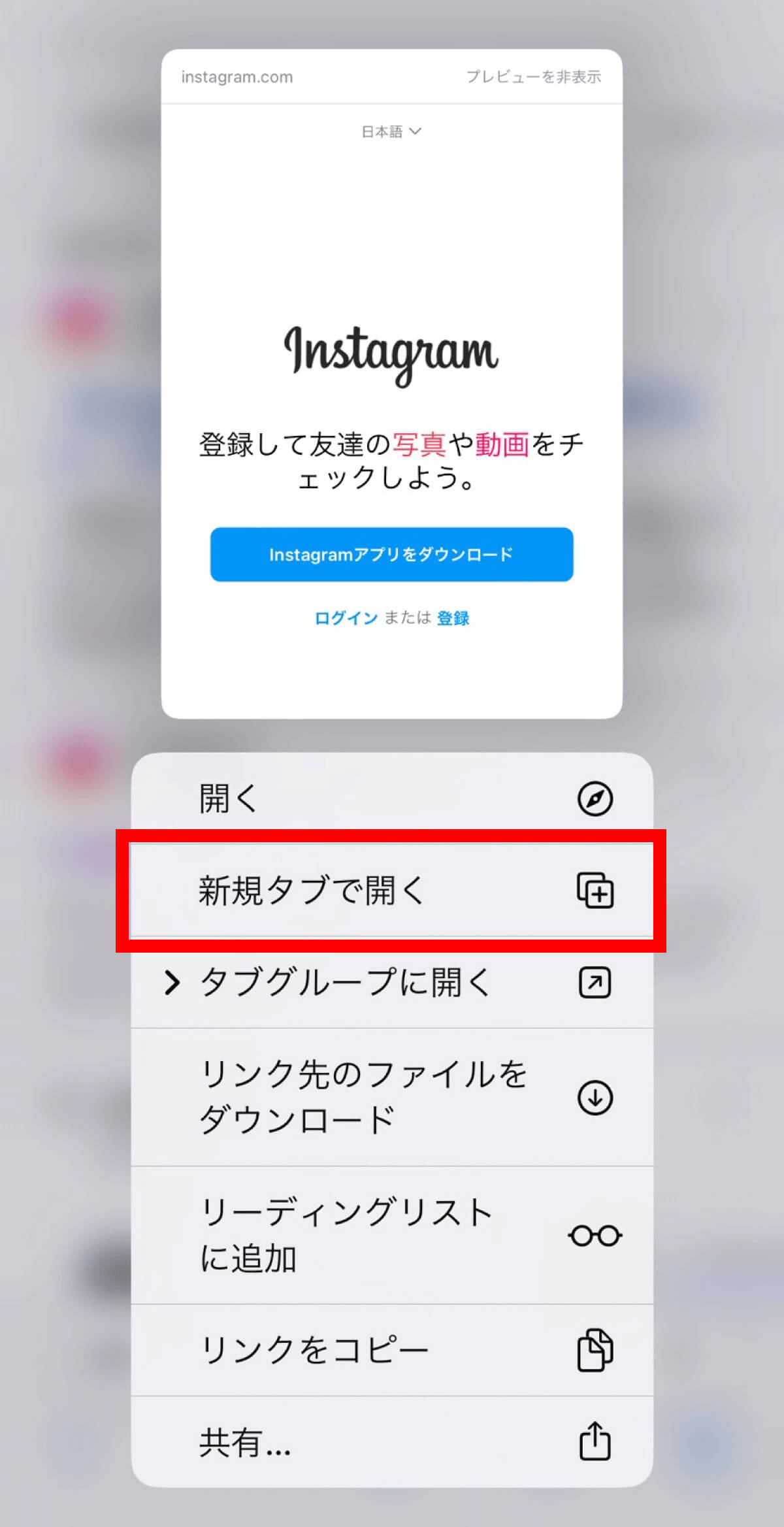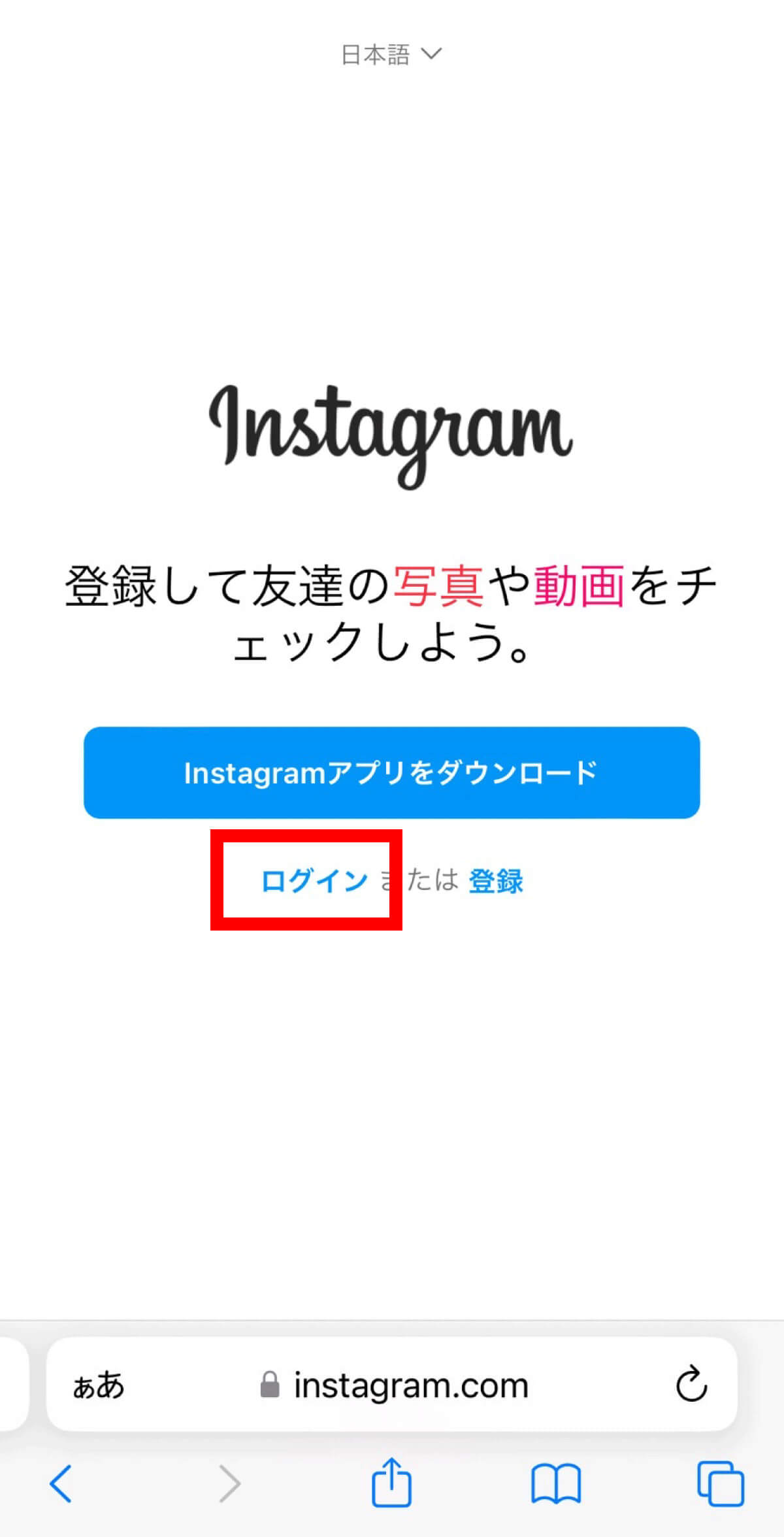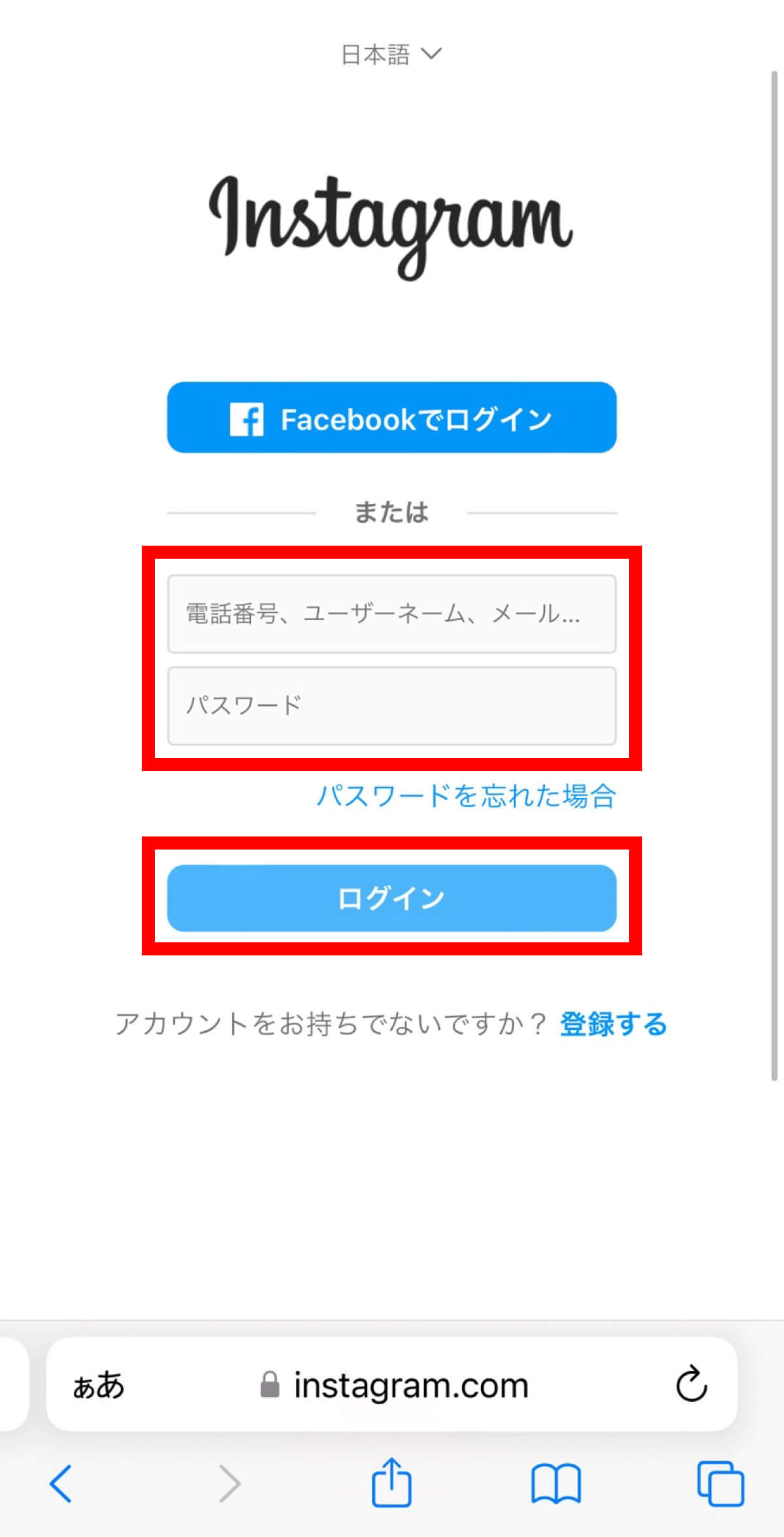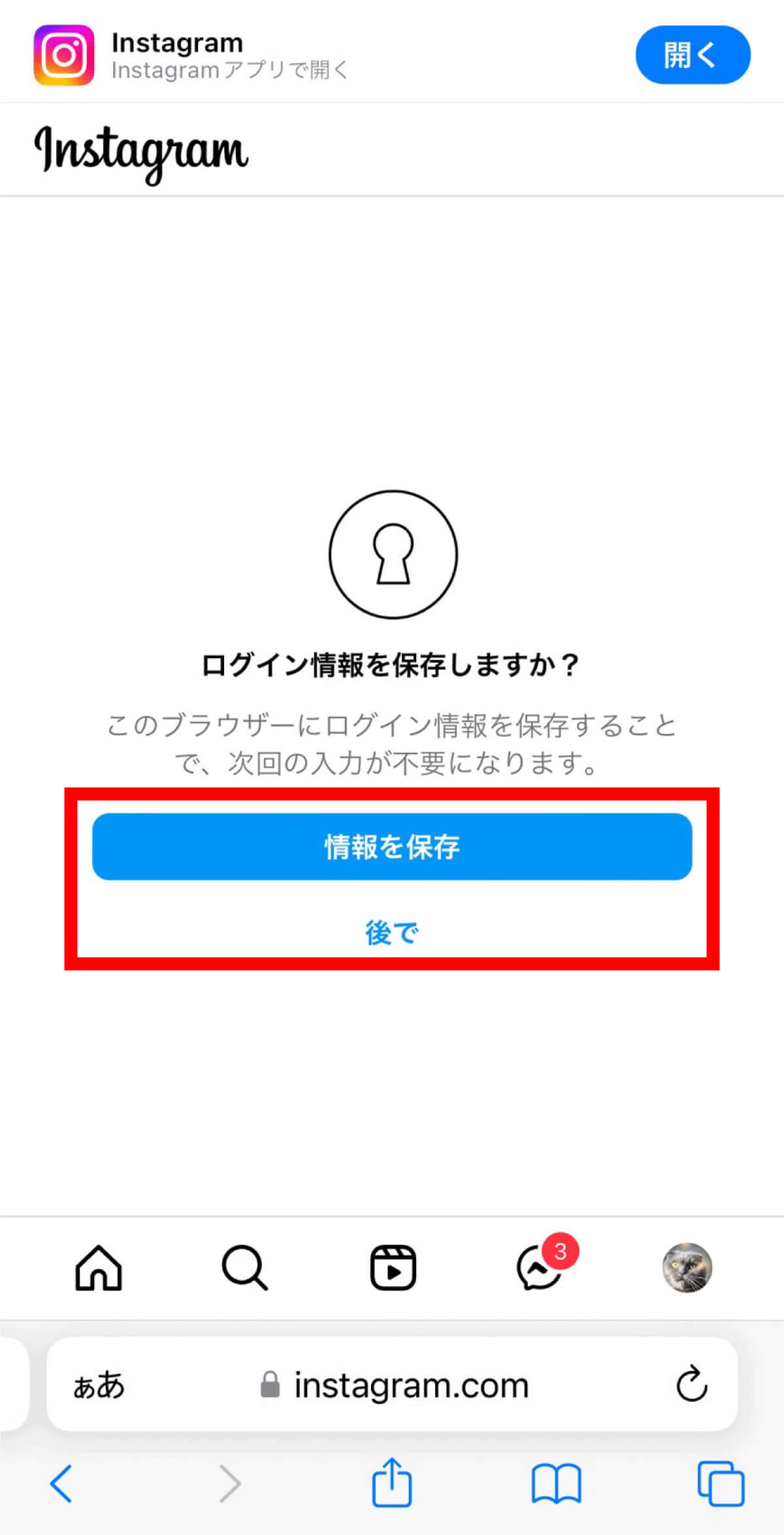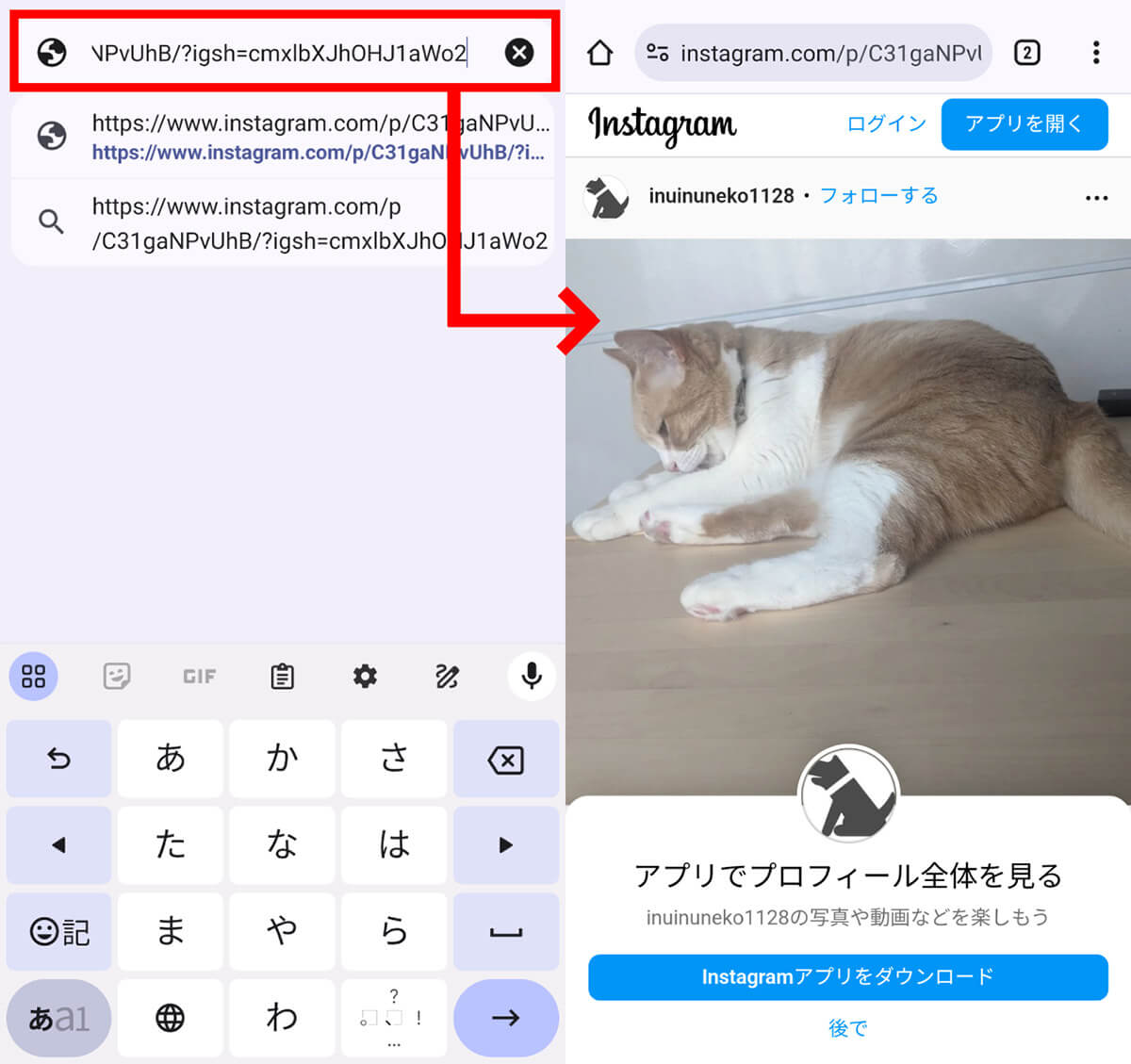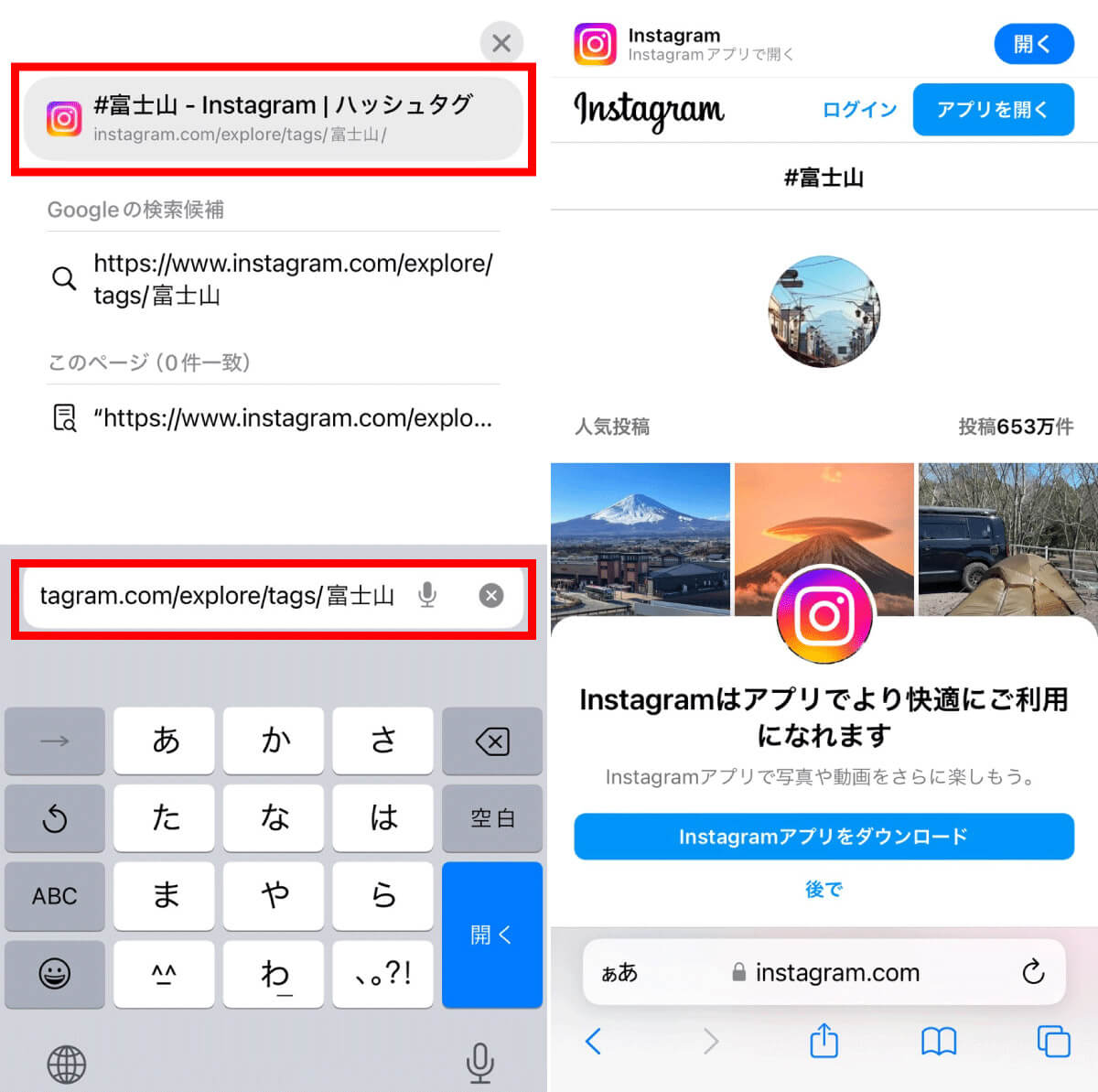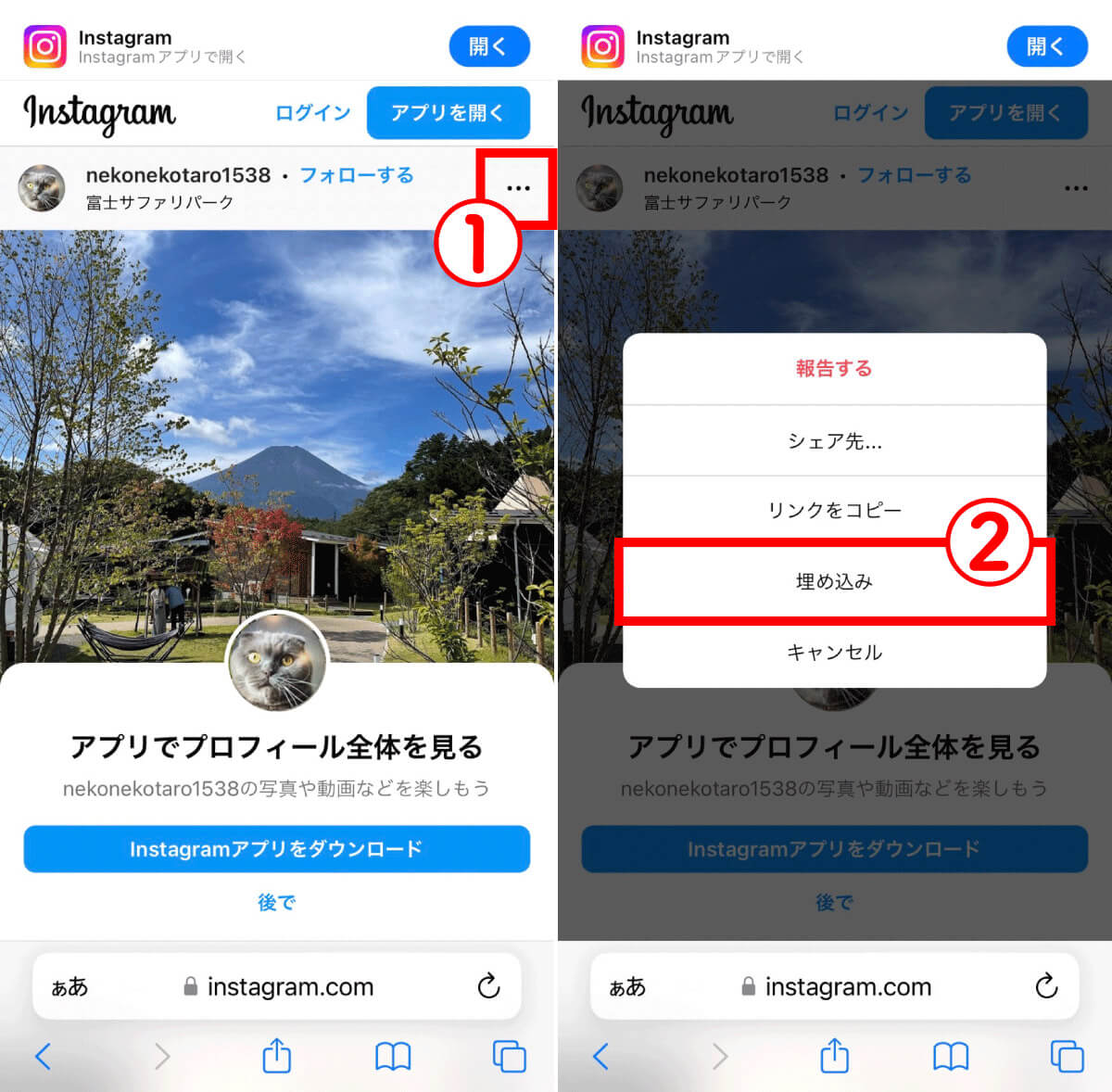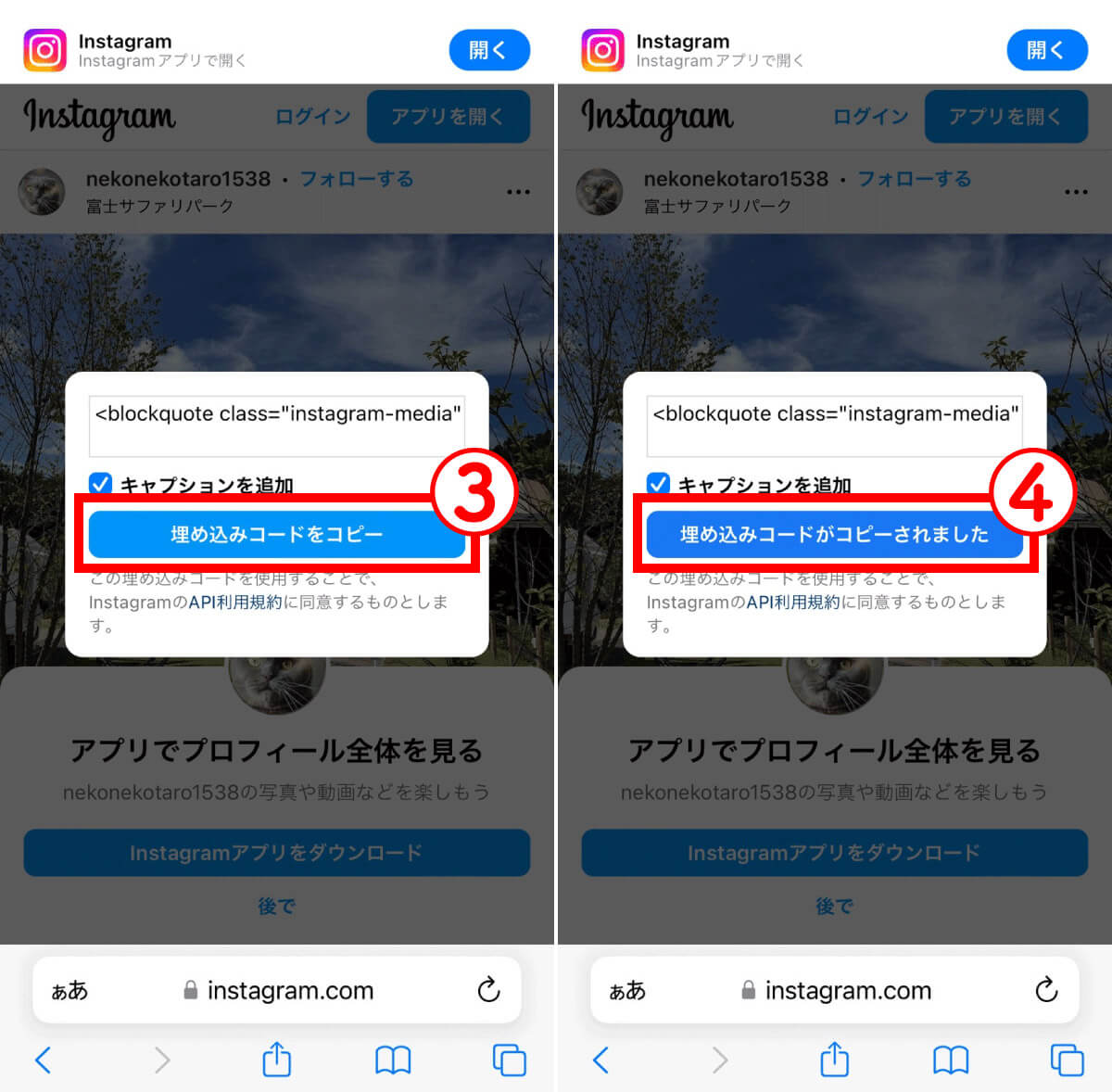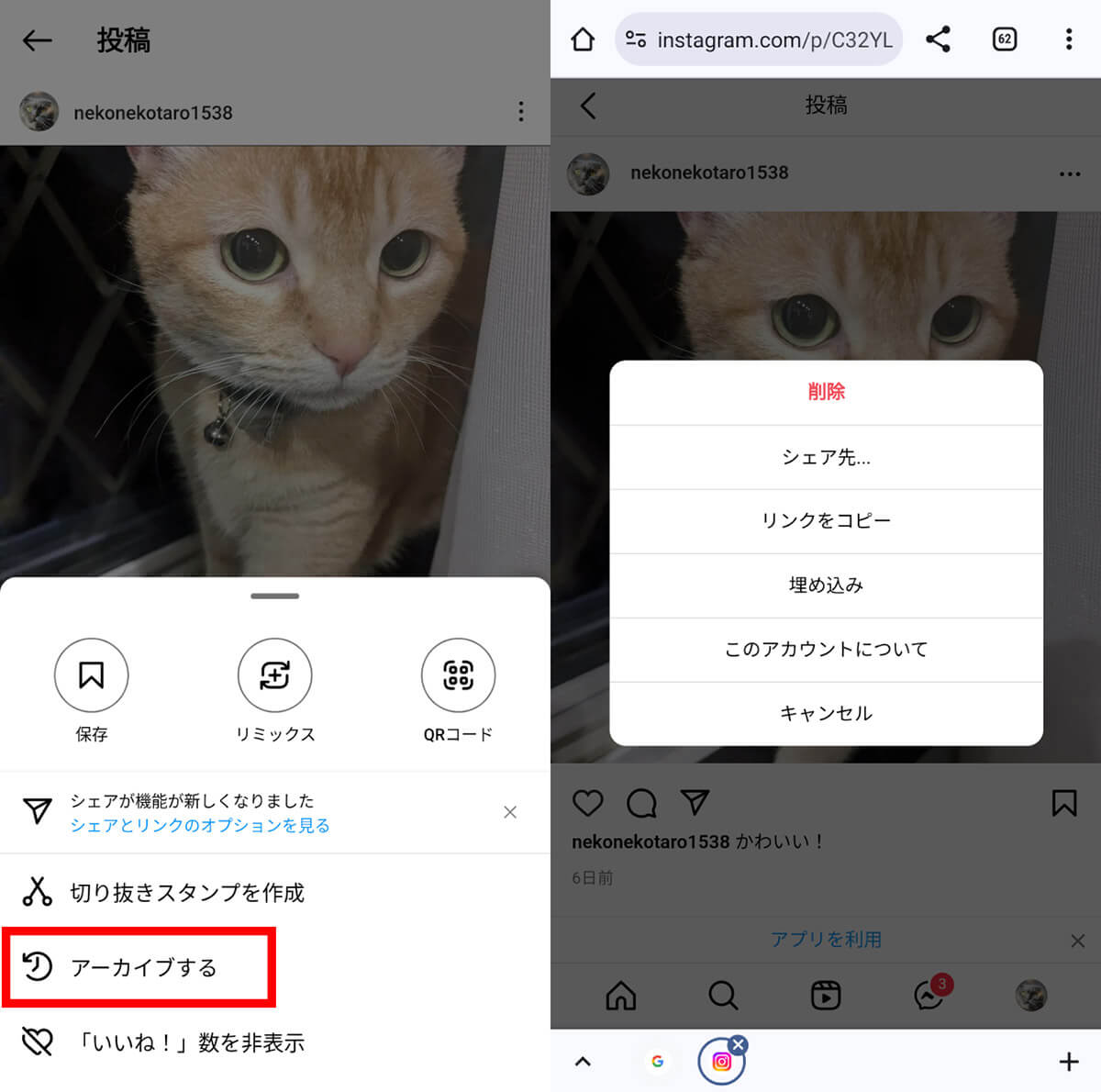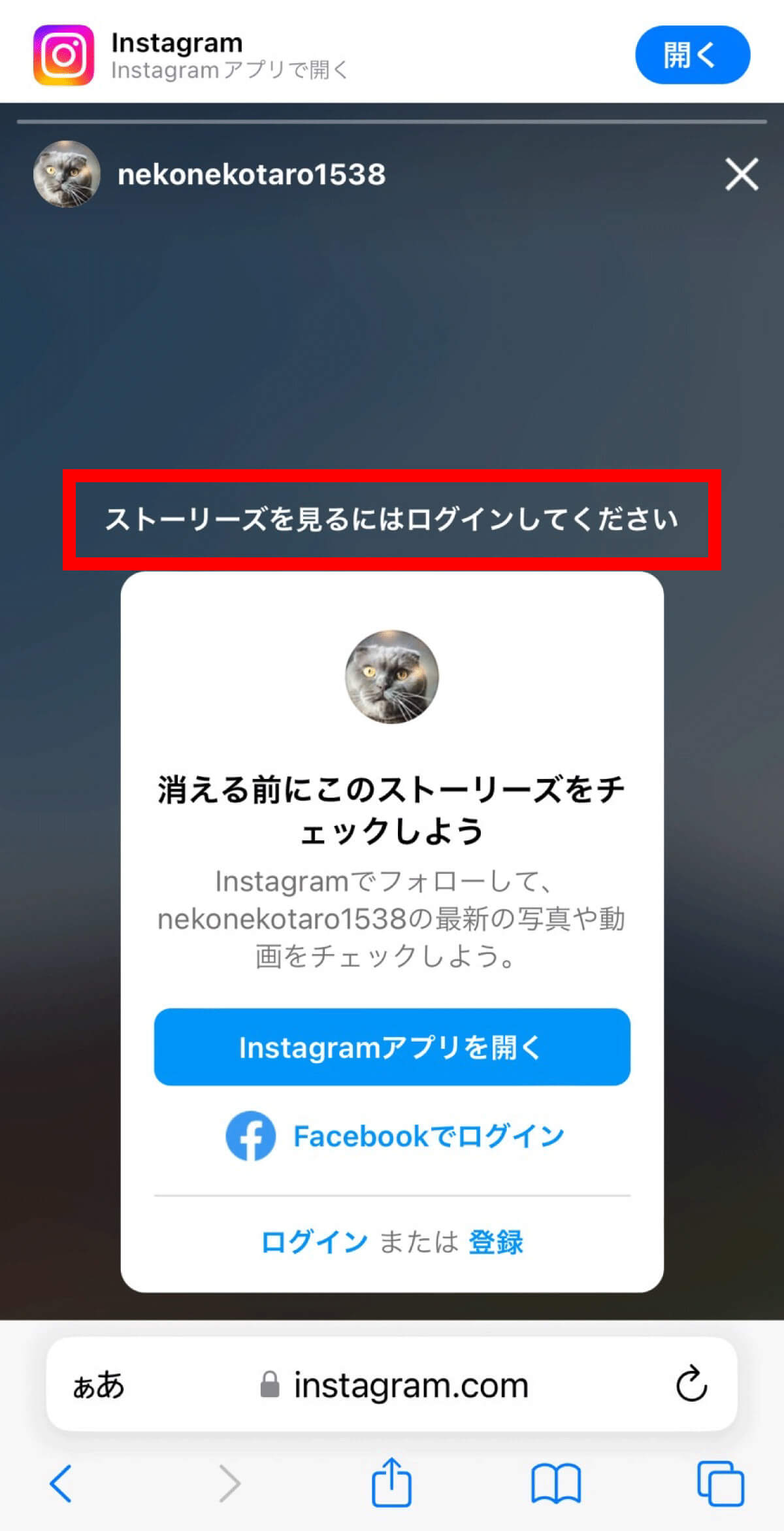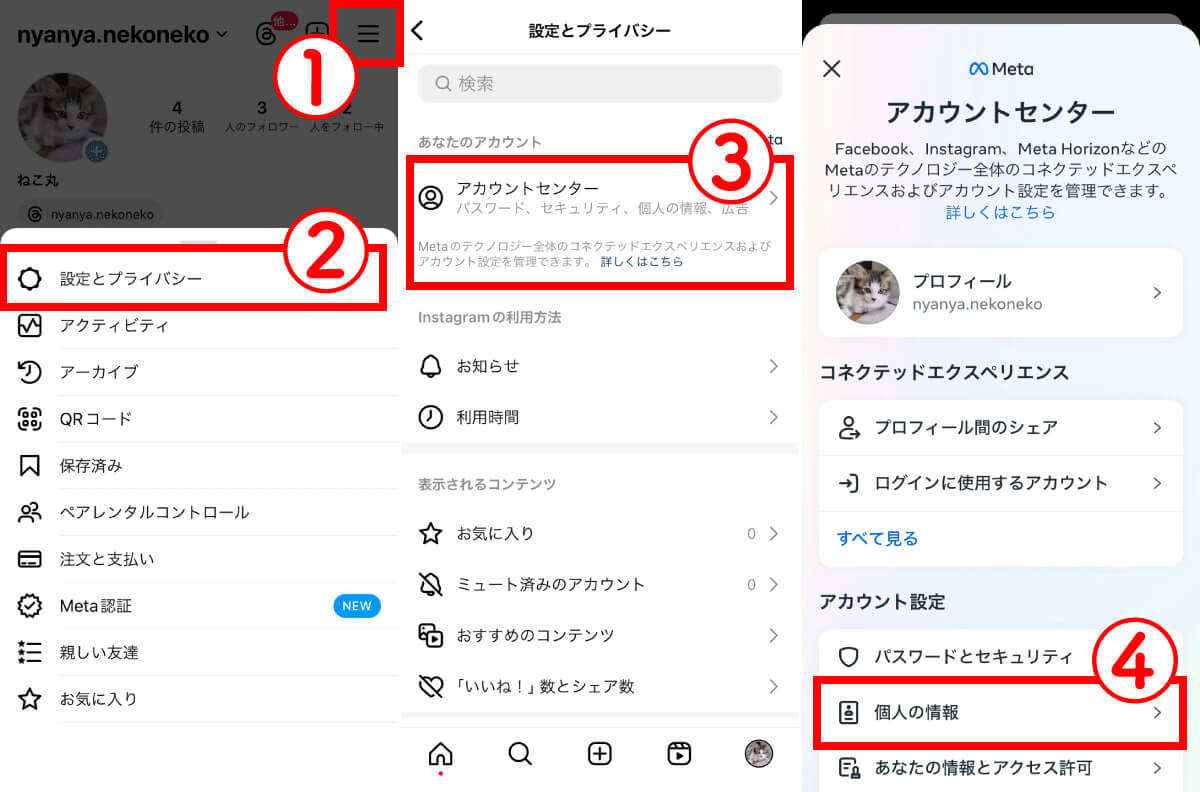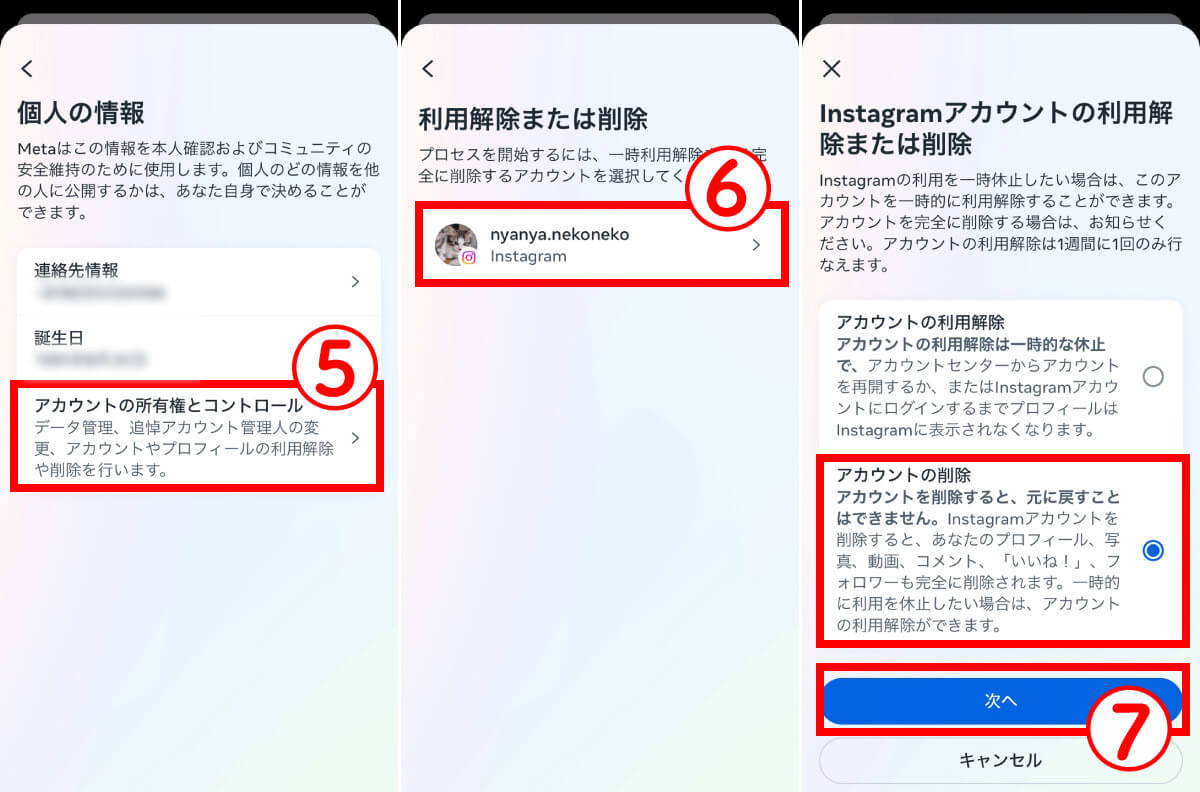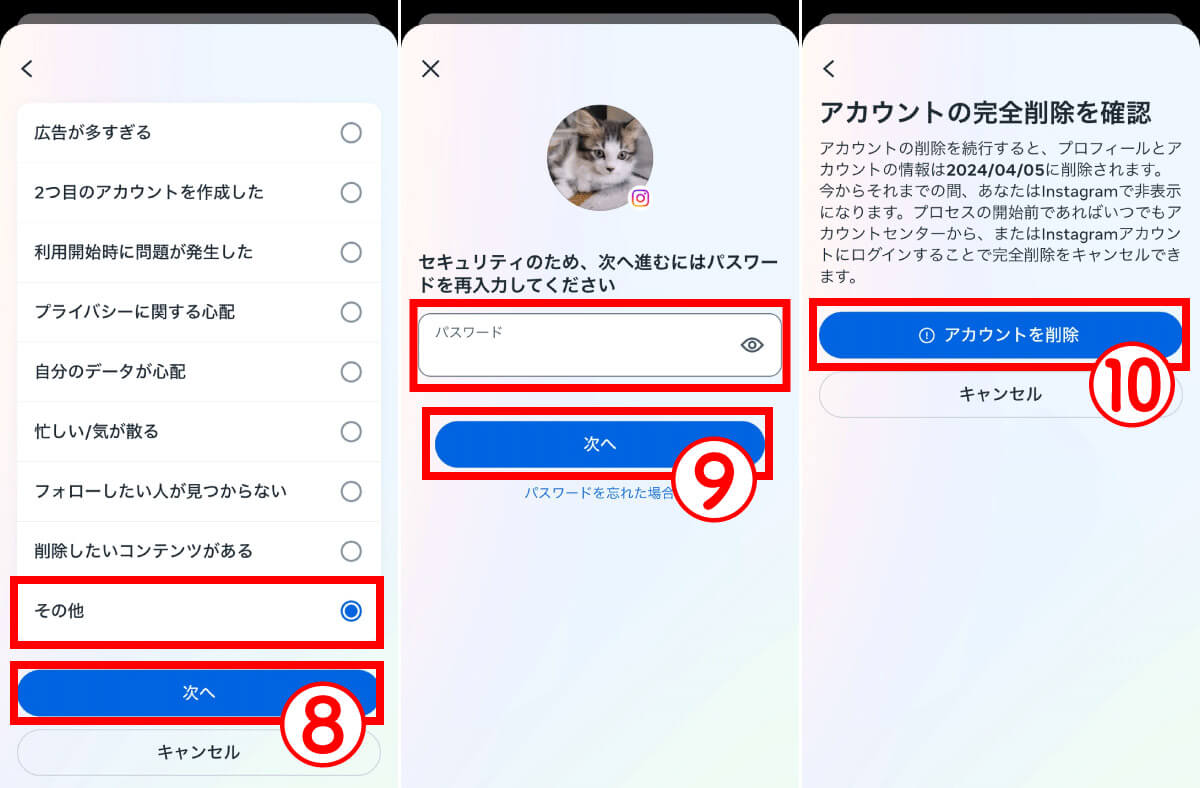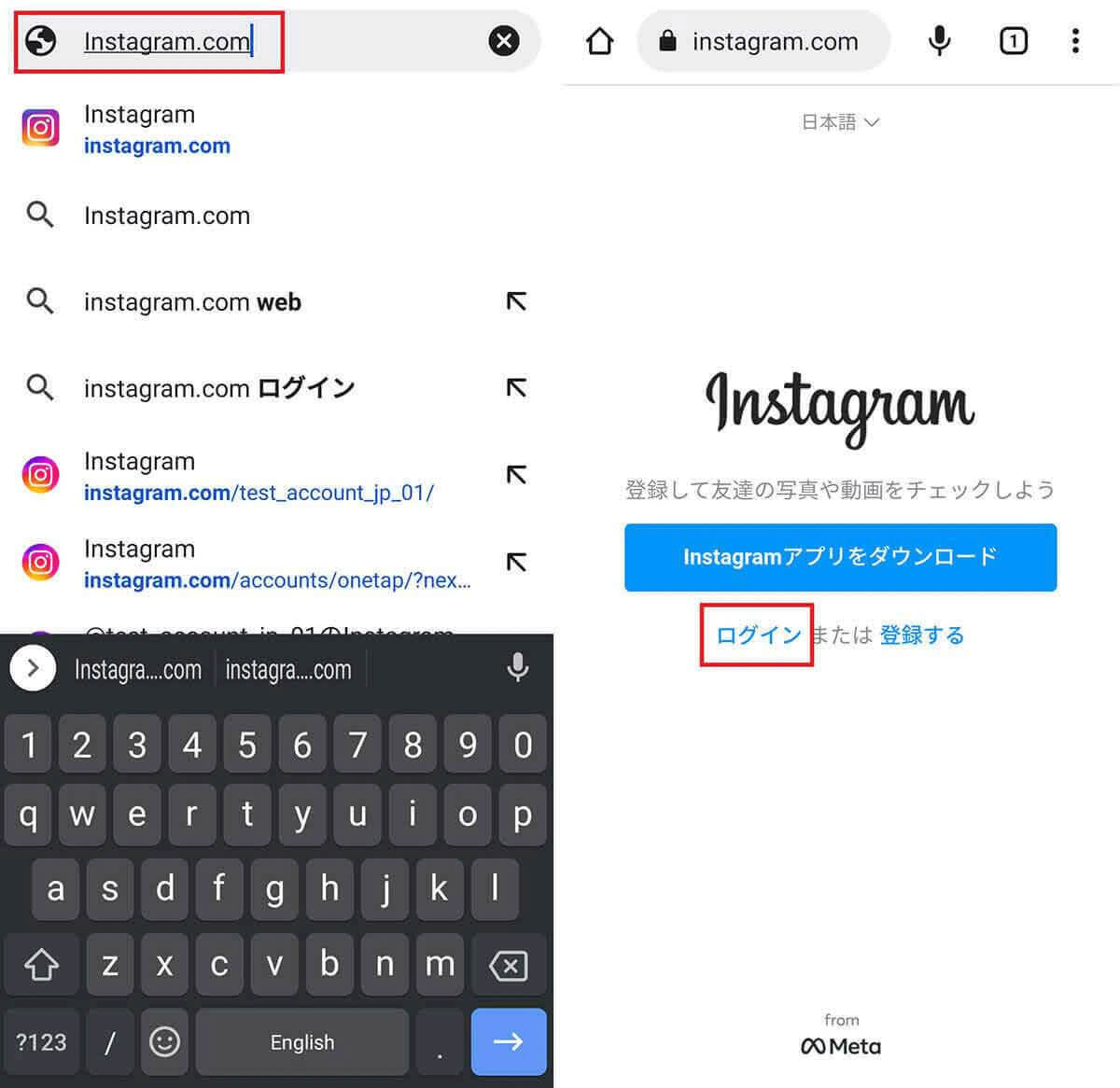インスタグラムにはウェブ版があり、アプリ版と同じように投稿や閲覧が可能。ウェブ版では使えない機能も残念ながらありますが、逆にウェブ版でのみ使える機能もあります。
この記事では、インスタをウェブブラウザで開く方法と使い方を解説します。たとえばPhotoshopで細かく編集をした画像をブラウザから投稿したい、といった場合にブラウザ版のインスタはとても便利なのでぜひ参考にしてくださいね。
【目次】
1.【PC】ウェブブラウザでインスタを開く方法
2.【スマホ】ウェブ版でインスタを開く方法
3.ホーム画面にウェブ版のインスタを追加する方法
4.ウェブ版インスタだけができること
5.【ログイン済みの場合】ウェブ版インスタではできないこと
6.【非ログインの場合】ウェブ版インスタではできないこと
7.インスタのアカウント削除は「ウェブ版しかできない」のは本当?
8.ウェブ版インスタの機能などについてよくある質問
9.まとめ
【PC】ウェブブラウザでインスタを開く方法
PCのブラウザでインスタを開く方法をご紹介します。なお、今回はGoogle Chromeを利用しています。
まずこちらをクリックしましょう。
ログイン情報を入力してログイン
情報の保存
【スマホ】ウェブ版でインスタを開く方法
スマホで開く手順を画像付きでご紹介します。
リンクを長押しして「新規タブで開く」
まずはウェブ版インスタグラムはこちらを長押ししましょう。
「ログイン」をタップ
アカウント情報を入力してログイン
情報の保存
ホーム画面にウェブ版のインスタを追加する方法
スマホで使うとき、アプリではなく、普段からウェブブラウザ版のインスタを利用したい場合はホーム画面にヴィジェットを追加しておくと便利です。
iPhoneでホーム画面に追加する手順は以下の通りです。
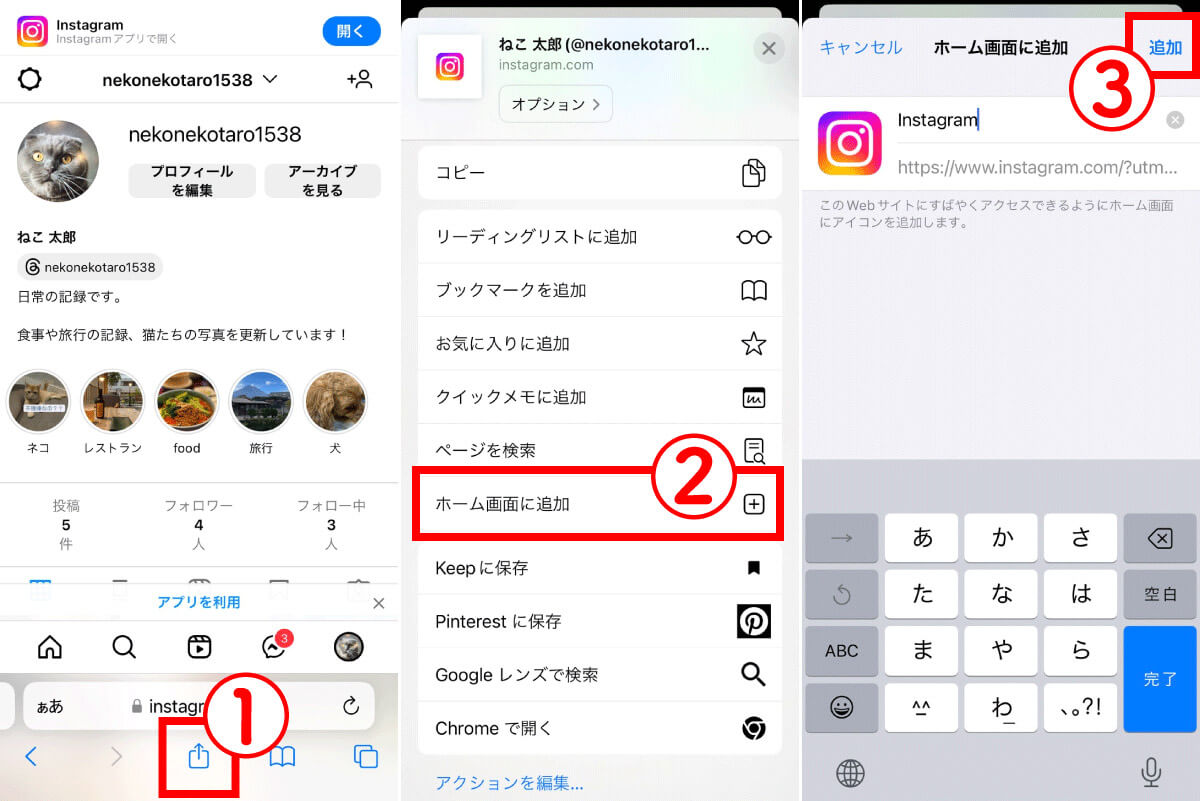
【1】下記の①「共有ボタン」をタップし、【2】下スクロールして②「ホーム画面に追加」をタップします。【3】③右上の「追加」をタップすると、ホーム画面に追加されます。なお、デフォルトのままだとホーム画面に追加されるアイコンと名称はアプリ版と同じになるため、アプリ版と区別したい場合は名称を変更しておくとよいでしょう
ウェブ版インスタだけができること
ウェブ版インスタでのみ使える機能をご紹介します。
【ログインなし】フィード投稿を閲覧できる
ウェブ版のインスタでは、URLさえ分かっていれば、ログインしなくてもフィード投稿を見ることが可能。
【ログインなし】投稿一覧を見ることができる
ウェブ版インスタグラムでは、ログインしなくても一部の投稿を見ることができます。しかし、閲覧できる投稿は限られており、サムネイルやコメントなどの詳細は見られません。
ウェブ版でログインせずに投稿を見る方法は、リンクにアカウント名を入れるか、ハッシュタグを入れるかの2通りあります。
アカウント名を入れる場合は、「https://www.instagram.com/(アカウント名)」と入力します。
例として、NHK WORLD-JAPANのアカウントをログインしないで閲覧してみましょう。
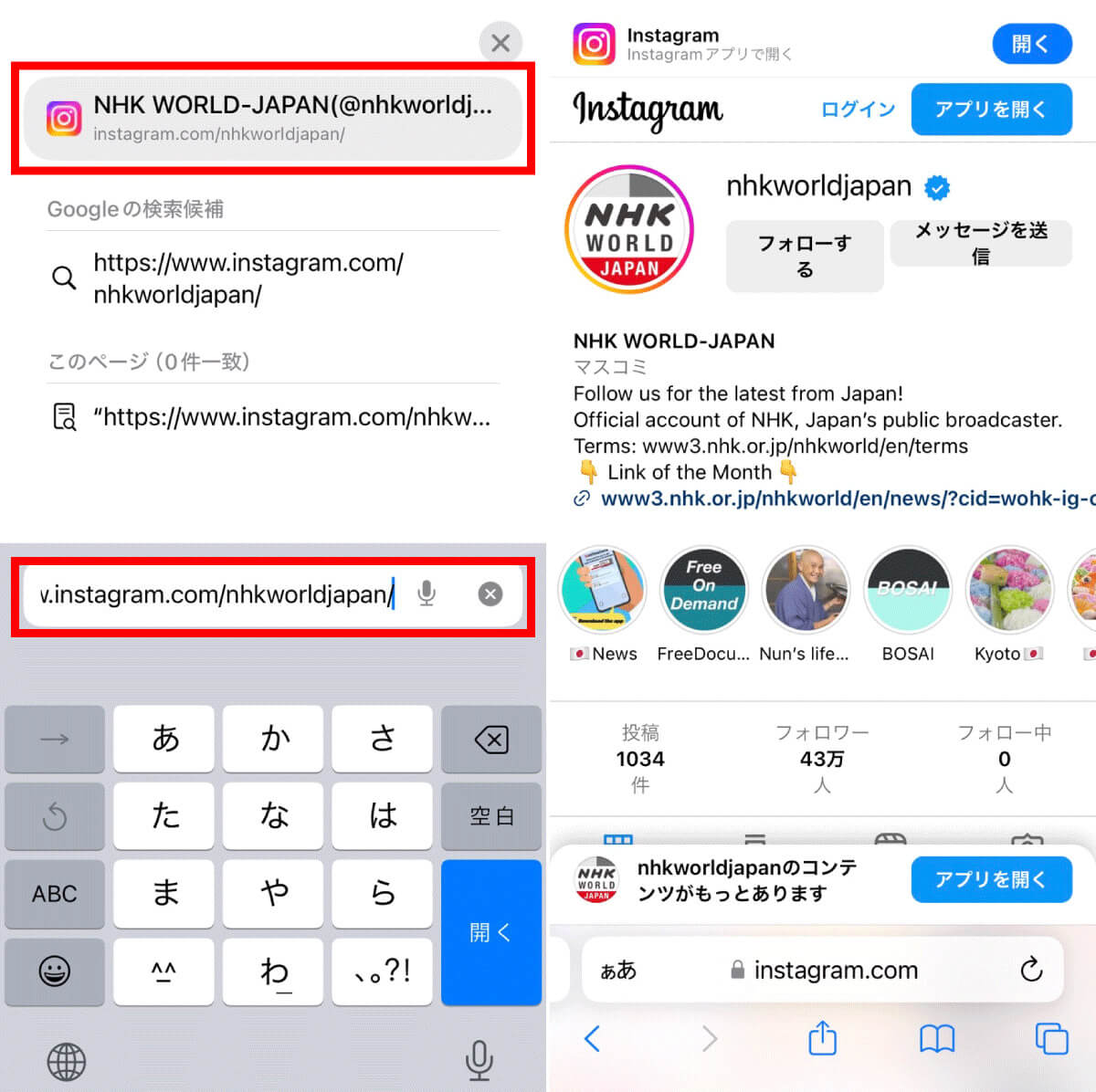
【1】NHK WORLD JAPANのInstagramアカウント名は「nhkworldjapan」なので、ブラウザバーに「https://www.instagram.com/nhkworldjapan」と入力します。【2】NHK WORLD-JAPANのアカウントが開きます
続いて、ハッシュタグで閲覧する場合について解説します。 ハッシュタグで閲覧する場合は、「https://www.instagram.com/explore/tags/ハッシュタグ」と入力します。なお、「ハッシュタグ」の部分は、実際に検索したいハッシュタグ名に置き換えてください。
【ログイン必須】埋め込みコードをコピーできる
ウェブ版インスタグラムでは、公開されている投稿やプロフィールの埋め込みコードをコピーできます。
【ログイン済みの場合】ウェブ版インスタではできないこと
ウェブ版のインスタグラムではできないことをご紹介します。
| ログイン済み | 非ログイン |
| ・画像の細かな編集 ・ストーリーでの2枚以上の画像投稿 ・リールやIGTVの作成 ・投稿のアーカイブ ・下書きや予約投稿 |
・ストーリーやハイライト、リールの閲覧 ・他のアカウントの検索 |
画像の細かな編集
ウェブ版Instagramでは、写真の細かな編集はできません。たとえば、角度の調整、ストラクチャ、シャドウ、ティルトシフト、シャープなどの調整は不可となっています。
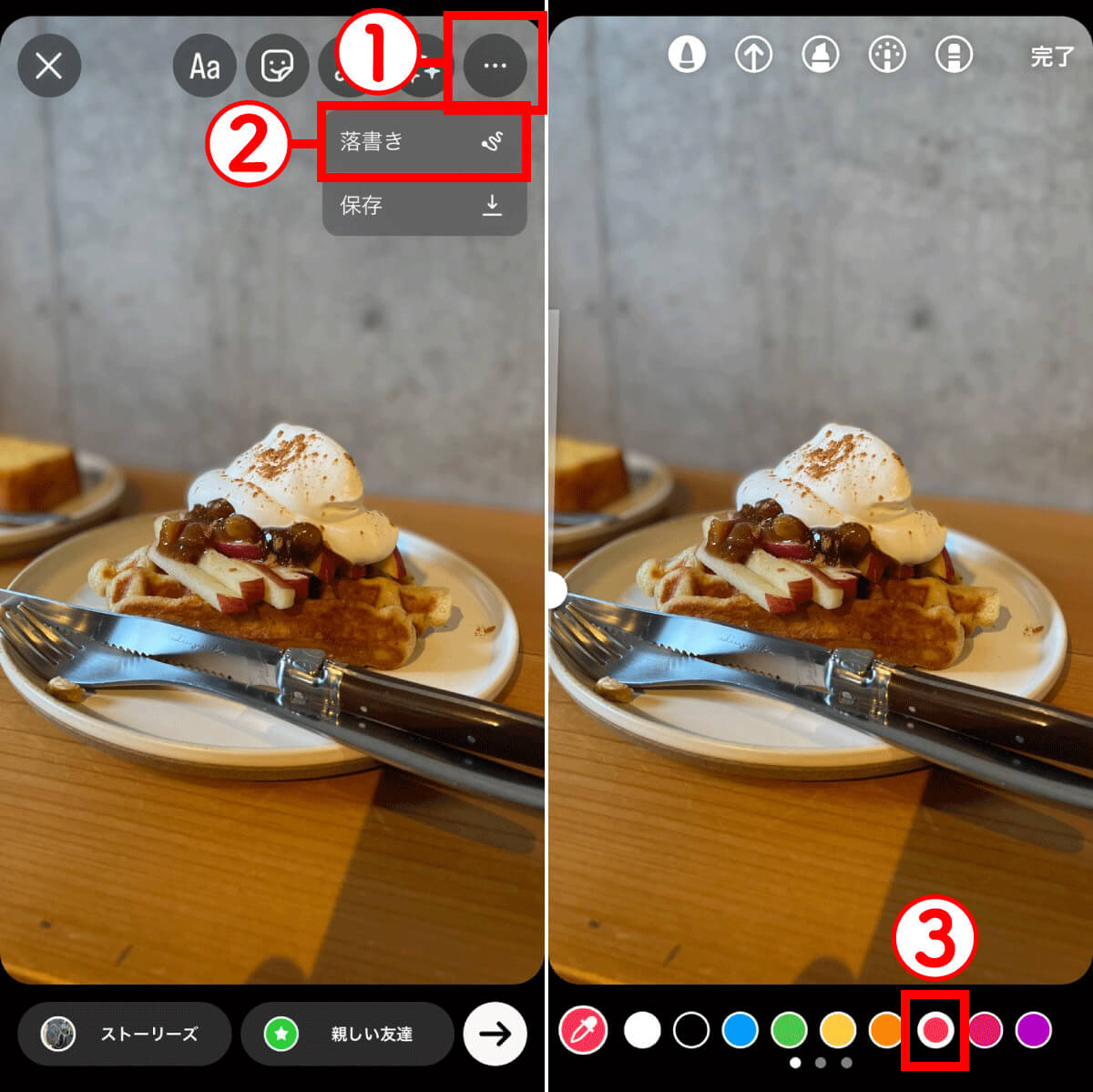
これはアプリ版の画面です。ストーリーズに投稿するときは「落書き」などさまざまな加工をしたいこともあるでしょう。アプリ版では加工できますが、ウェブ版では細かな加工はできず、フィルターをかけるぐらいしかできません
ストーリーズでの2枚以上の画像投稿
ストーリーズ投稿時、複数画像の連続投稿は便利ですが、ウェブ版では利用できません。2枚以上写真をアップしたい場合はアプリを利用しましょう。
リールやIGTVの作成
ウェブ版ではリールやインスタライブ、IGTVの機能が利用できません。また、インスタライブについては閲覧も不可となっています。なお、パソコンからであれば、インスタライブの閲覧は可能です。
複数のアカウント切り替え
Instagramは複数アカウントの登録が許可されており、アプリ版では簡単に切り替えが可能です。しかしウェブ版では、プロフィール画面から使いたいアカウントをそのたびに切り替える必要があり、不便です。
投稿のアーカイブ
インスタでは、自分の投稿を非公開にしておく「アーカイブ」機能がありますが、ウェブ版では利用できません。
下書きや予約投稿
下書きや予約投稿機能はインスタアプリからのみ利用できます。アプリで下書きしておいた投稿をウェブ版で投稿はできません。
ライブ配信
ウェブ版から行えるのは、フィード投稿もしくはストーリーズの投稿のみ。ライブ配信はできません。
【非ログインの場合】ウェブ版インスタではできないこと
ウェブ版インスタグラムの場合、ログイン済みでもできない機能が多々ありますが、非ログイン状態だとさらに以下のような機能が使用不可となります。
ストーリーズやハイライト、リールの閲覧
ストーリーズやハイライト、リールは非ログイン状態だと閲覧できません。
他のアカウントの検索
ログインしていないと検索機能(虫眼鏡)が使えないため、他アカウントを検索できません。
インスタのアカウント削除は「ウェブ版しかできない」のは本当?
Instagramのアカウント削除は、iOS版の場合アプリ版からもアカウント削除可能となりました。
ウェブ版インスタの機能などについてよくある質問
ウェブ版インスタグラムの機能などについて、よくある質問をまとめました。
どうしてもインスタグラムアプリが開いてしまうときの解決法は?
Instagramアプリが開いてしまう場合は、ブラウザの検索窓にURLを直接入力しましょう。
ウェブ版インスタグラムでThreads(スレッズ)に登録することは可能?
Threads(スレッズ)はインスタグラムのアカウントを使うため、インスタグラムのアカウントを持っている必要があります。しかしアプリ自体はThreadsとInstagramはあくまで別物。よってウェブ版インスタグラムを経由して、インスタグラムからThreads(スレッズ)に登録はできません。
メインアカウントはアプリ、サブアカウントはウェブ版と使い分けることは可能?
インスタグラムでメインアカウントはアプリ、サブアカウントはウェブ版と使い分けることは可能です。メインアカウントはアプリから操作することで、写真や動画の撮影や編集、ストーリーズやライブ配信などの機能をフルに活用できます。サブアカウントはウェブ版から操作することで、キーボードやマウスを使ってテキスト入力やコメント管理がしやすくなります。
まとめ
インスタグラムのウェブ版は、アプリ版と比較すると使用可能な機能に大きな制限があります。一方で、アカウントを持っていなくても、ログインなしで投稿の閲覧が可能であることがウェブ版の特徴です。用途や目的に応じて、アプリ版とウェブ版を使い分けたり、アプリ版の調子が悪いときにはウェブ版を使用すると良いでしょう。